热门标签
热门文章
- 1「SQL面试题库」 No_1 员工薪水中位数_sql求员工薪水中位数
- 2关于 QSound播放wav音频文件,播放失败“using null output device, none available” 的解决方法_qsound::play using null output device, none availa
- 3渗透测试工具Kali Linux安装与使用
- 4mysql分组统计占比/百分比_mysql 查询占比
- 5Git清除指定文件cached_git cache
- 6全国职业院校技能大赛 GZ037工业互联网集成应用赛项 赛题9_广西职业院校技能大赛 工业互联网集成应用
- 7什么是MySQL的预编译?_mysql预编译
- 8docker安装Homeassist
- 92019年上半年软考信息安全工程师上午真题及答案解析_我国sm3算法被采纳为新一代宽带无线移动通信系统 (lte) 国际标准
- 10用AI給人生開掛的正確方式: AI比人进化快的时代,學什麼才不落伍?
当前位置: article > 正文
虚拟机简单配置_虚拟机网卡配置文件ens33
作者:羊村懒王 | 2024-04-23 10:47:46
赞
踩
虚拟机网卡配置文件ens33
虚拟机简单配置
1. NAT模式-配置静态IP
1.1. 问题描述
执行vi /etc/sysconfig/network-scripts/ifcfg-ens33编辑网卡配置文件,执行systemctl restart network,虚拟机配置了静态IP后,ping不通百度。
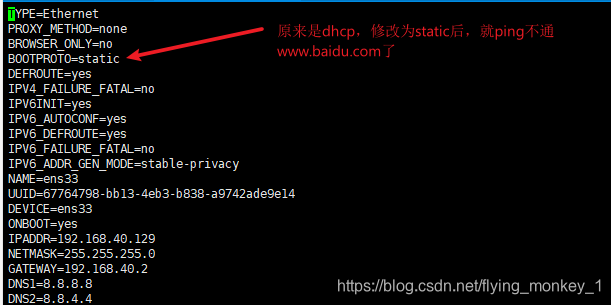

1.2. 查看虚拟机信息
编辑 -> 虚拟网络编辑器 -> NAT设置可以查看到当前虚拟机网段,包括子网IP、子网掩码、网关等
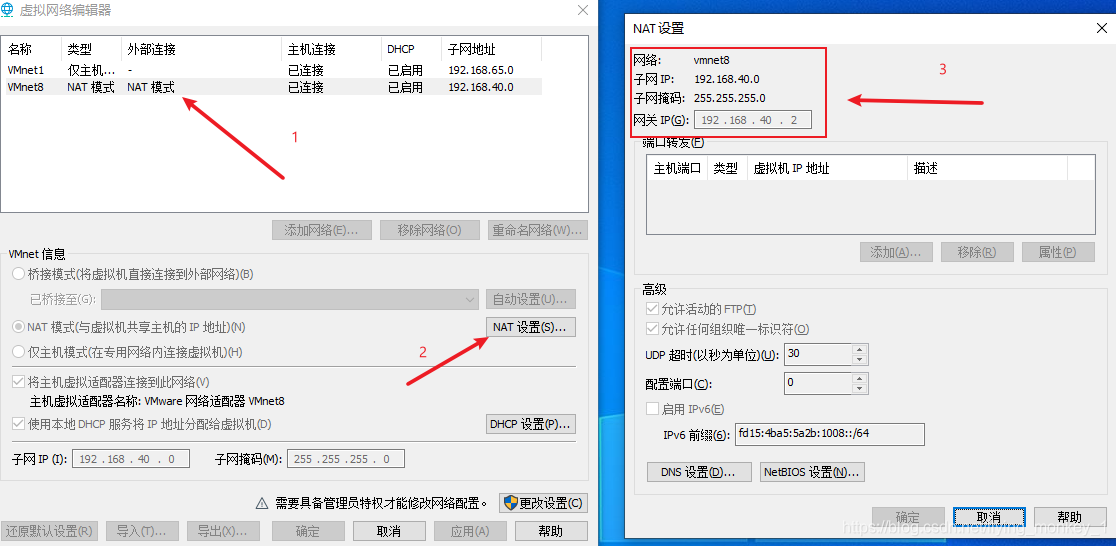
1.3. 配置静态IP
vi /etc/sysconfig/network-scripts/ifcfg-ens33
添加下面几行
ONBOOT=yes
IPADDR=192.168.40.131
NETMASK=255.255.255.0
GATEWAY=192.168.40.2
DNS1=8.8.8.8
DNS2=8.8.4.4
- 1
- 2
- 3
- 4
- 5
- 6
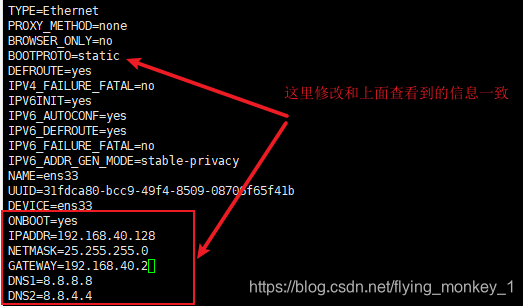
2. vim /etc/sysconfig/network
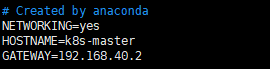
该文件用来指定服务器上的网络配置信息
3. 重启网络systemctl restart network
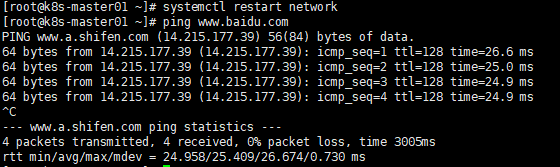
2. 仅主机模式下静态IP配置
- 设置宿主机,允许其他用户共享自己的网络。
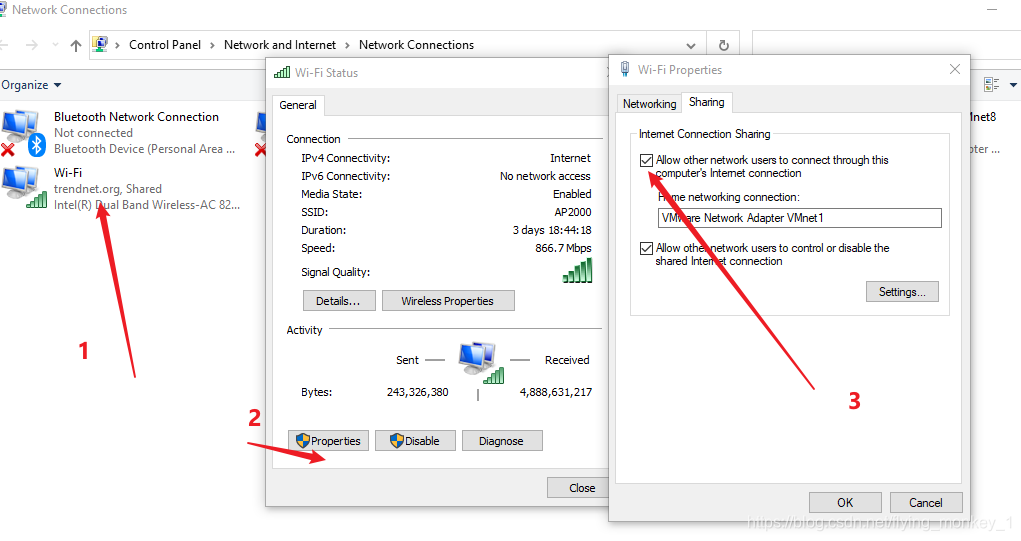
- 查看虚拟机,虚拟网卡IP地址,将宿主机设置为该网段
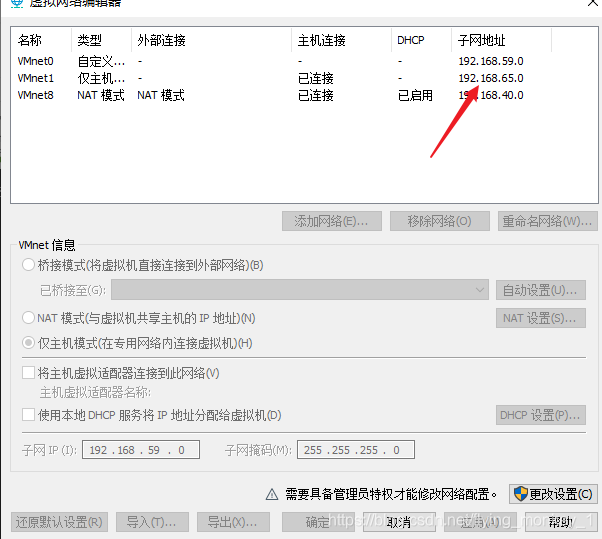
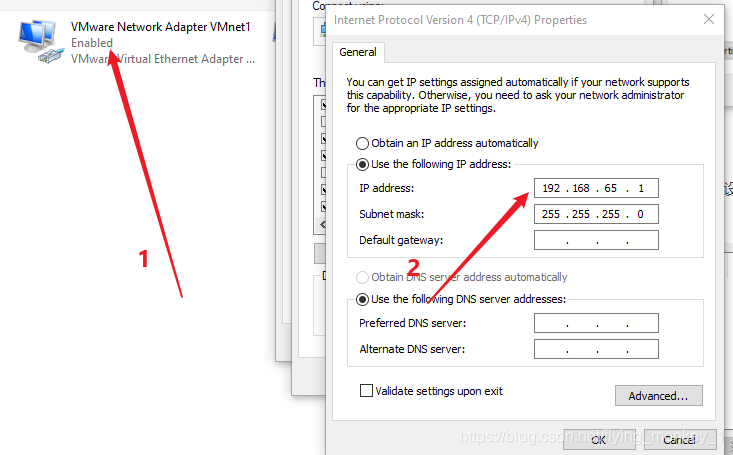
- 虚拟机
vi /etc/sysconfig/network-scripts/ifcfg-ens33
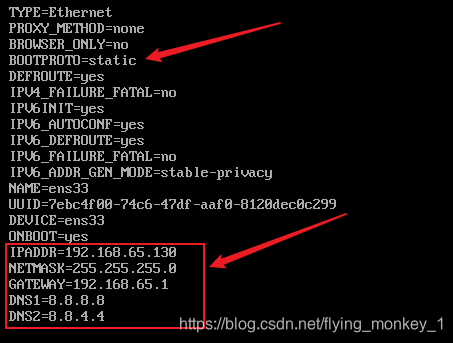
- 重启网络设置
systemctl restart network - ping起来
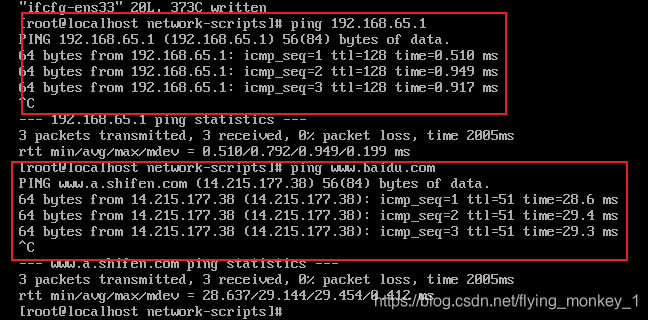
问题: 如果还是ping不通,检查以下两点:第一、关闭宿主机防火墙。第二、静态IP地址一定要和虚拟网卡处于同一网段
3. 参考文献
[1] https://blog.csdn.net/xukaijj/article/details/78855402
[2] https://www.jianshu.com/p/476a92a39b45
[3] https://blog.csdn.net/itlanyue/article/details/105178015
声明:本文内容由网友自发贡献,不代表【wpsshop博客】立场,版权归原作者所有,本站不承担相应法律责任。如您发现有侵权的内容,请联系我们。转载请注明出处:https://www.wpsshop.cn/w/羊村懒王/article/detail/473475
推荐阅读
相关标签


